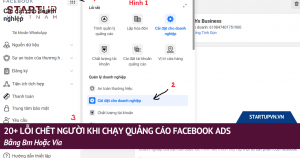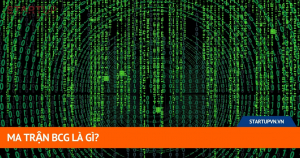Mục lục
Trong báo cáo Google Analytics, hẳn Google Analytics đã hiển thị cho chúng ta một số báo cáo mẫu để xem được những mục cần thiết.
Nhưng làm thế nào để tạo ra một báo cáo theo ý ta muốn và làm thế nào để hiểu được hết các mục của Google Analytics đang nói lên điều gì thì bây giờ chúng ta sẽ đi tìm hiểu phần:
Danh mục và số liệu đo lường
Gồm:
- Danh mục chính
- Nhóm số liệu đo lường
- Bảng lọc
- Sắp xếp theo trọng số
- Vùng chọn ngày
Danh mục và số liệu đo lường
Trong một báo cáo đầy đủ của Google Analytics. Có hai phần mà chúng ta cần lưu ý:
- Danh mục
- Số liệu đo lường cho danh mục đó
Vậy Danh mục là gì:
Chúng ta có thể coi danh mục là mô tả về người dùng và hành động của họ cho phép Google Analytics để phân loại dữ liệu của chúng ta. Nó sẽ trả lời được các câu hỏi:
- Làm thế nào mà khách truy cập vào trang web? Nguồn và Phương tiện sẽ là câu trả lời
- Trang web hoặc ứng dụng được truy cập từ nước nào? Danh mục Đất nước sẽ là câu trả lời
- Những trang nào đã được xem? URL của mỗi trang được xem được lưu trữ thành hai kích thước: Tên máy chủ, tương ứng với tên miền đầy đủ và Trang (cũng được gọi là URL yêu cầu, như chúng ta đã thấy trước đó), tương ứng với phần của URL sau tên miền (nhưng không có bất kỳ tham số chiến dịch Google Analytics nào).
Tham khảo thêm về UTM sẽ dễ hình dung hơn.
Số liệu là dữ liệu số được báo cáo phản ảnh lên các giá trị của danh mục
- Đã bao nhiêu lần khách truy cập xem video của chúng ta? Nếu chúng ta cấu hình theo dõi sự kiện đối với video, báo cáo sự kiện hàng đầu thường sẽ hiển thị tên của video dưới dạng danh mục Nhãn sự kiện và số lượng người dùng liên kết hành động với video dưới dạng chỉ số Tổng số sự kiện được thực hiện.
- Những thiết bị di động đã được sử dụng? Trong báo cáo Thiết bị di động, Thông tin thiết bị di động xuất hiện như là một danh mục và số liệu Phiên cho biết số lần thiết bị đã được sử dụng để truy cập website.
- Màn hình Trợ giúp được xem trong ứng dụng của chúng ta bao nhiêu lần? Trong theo dõi ứng dụng Google Analytics, báo cáo màn hình liệt kê ra hai danh mục là Tên màn hình là danh mục và Chế độ xem màn hình dưới dạng số liệu
Khi chúng ta làm việc với Google Analytics, cơ chế hoạt động báo cáo sẽ luôn hiển thị một là danh mục và hai là số liệu cho danh mục đó.
Hiểu được điều này vô cùng tiện lợi cho chúng ta khi tùy chỉnh báo cáo trong Google Analytics theo số liệu mà mình mong muốn.
Danh mục chính
Tiếp tục thảo luận về danh mục trong Google Analytics, mỗi bảng báo cáo trong Google Analytics mặc định là danh mục chính trong cột bên trái tổ chức bảng và chia nhỏ số liệu thành các hàng.
Báo cáo Trình duyệt và hệ điều hành mặc định cho Trình duyệt là danh mục chính, chúng ta có thể chuyển sang một số kích thước khác, chẳng hạn như Hệ điều hành hoặc Độ phân giải màn hình, như kích thước chính.
Nhóm số liệu đo lường
Trong nhiều báo cáo Đối tượng và Lượt đăng kí mới, Tóm tắt xuất hiện dưới dạng số liệu mặc định nhóm. Tóm tắt bao gồm các số liệu từ các nhóm số liệu khác, chẳng hạn như Sử dụng Trang web và Mục tiêu 1.
Chúng ta có thể nhấp vào bất kỳ nhóm số liệu nào để hiển thị chúng thay vì Tóm tắt.
Danh mục phụ
Hầu hết các báo cáo bảng Google Analytics đều cho phép sử dụng danh mục phụ. Điều này vô cùng hữu ích vì chúng ta có thể truy cập thêm chi tiết về các danh mục và xem được báo cáo chúng ta một cách chi tiết nhất.
Ví dụ trên trang Landing Pages, chúng ta có thể thêm được các danh mục phụ như sau:
- Nguồn / Phương tiện. Những nguồn lưu lượng nào đã đưa lưu lượng truy cập đến trang đích nào?
- Danh mục thiết bị. Có bao nhiêu lượt truy cập vào trang Landing Pages trên máy tính để bàn, máy tính bảng, và di động?
- Vùng. Có bao nhiêu địa điểm truy cập vào Landing Pages (hoặc Vietnam, tỉnh, v.v.)?
Khi chúng ta phân tích các báo cáo bảng Google Analytics, chúng ta nên tận dụng các danh mục phụ một cách triệt để vì đây sẽ là thứ thể hiện chi tiết các thông tin mà chúng ta cần để đánh giá chiến dịch.
Bộ lọc bảng
Trường bộ lọc xuất hiện trực tiếp phía trên các cột số liệu. Chúng ta cần nhớ rằng lĩnh vực này liên quan trực tiếp đến danh mục chính.
Ví dụ, chúng ta có thể lọc ra nguồn và phương tiện truy cập cho Landing Pages để nắm rõ các chỉ số.
SẮP XẾP THEO TỶ TRỌNG
Theo mặc định, báo cáo bảng Google Analytics được sắp xếp theo thứ tự giảm dần theo cột, nhưng chúng ta có thể thay đổi cột sắp xếp bằng cách nhấp vào tiêu đề cho bất kỳ số liệu nào trên cột (và thay đổi từ giảm dần sang tăng dần bằng cách nhấp lại). Tùy theo mục tiêu mà chúng ta muốn xem báo cáo như nào thì có thể sắp xếp lại tỷ trọng các số liệu để xem chi tiết được số liệu.
Vùng chọn ngày
Google Analytics báo cáo mặc định cho 30 ngày trước ngày hiện tại. Chúng ta có thể thay đổi lựa chọn ngày ngắn nhất là một ngày hoặc miễn là xem bắt đầu cho ngày hiện tại.
Theo mặc định, biểu đồ chính theo thời gian chính biểu đồ số liệu được chọn theo ngày, nhưng chúng ta có thể thay đổi khoảng thời gian này thành tuần hoặc tháng (hoặc giờ trong các báo cáo nhất định).
Đây là những số liệu cực kì căn bản mà chúng ta nên nắm khi xem một báo cáo Google Analytics. Khi đã nắm được hết những thông số trên Google Analytics thì trước khi xem báo cáo Google Analytics chúng ta sẽ phải tự hỏi mình các câu hỏi:
- Mục tiêu của chiến dịch là gì:
- Số liệu nào trong báo cáo Google Analytics để giải quyết được vấn đề của chiến dịch:
- Số liệu nào để phát triển chiến dịch trong tương lai:
Chia sẻ của Biệt Đội Marketers 4 Cấp Độ.